

La herramienta Transformar está en la paleta Básica.
La herramienta Transformar tiene seis modos de transformación cuando se habilita la funcionalidad 2D. También tiene cinco modos de punto de control para cambiar el vértice existente. Además, la herramienta puede funcionar en tres modos de marcas de selección.
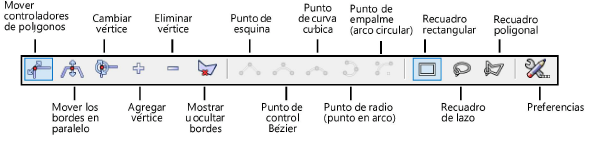
|
Modo |
Descripción |
|
Mover controladores de polígonos |
Cambia una forma haciendo clic y moviendo un controlador del punto medio o vértice. |
|
Mover los bordes en paralelo |
Mueve un borde paralelo a su posición original sin cambiar los ángulos adyacentes. |
|
Cambiar vértice |
Cambia un vértice existente por un vértice de esquina, Bézier, cúbico, de radio o de arco. |
|
Agregar vértice |
Agrega un vértice como un vértice de esquina, Bézier, cúbico, de radio o de arco. |
|
Eliminar vértice |
Elimina el vértice seleccionado. |
|
Mostrar u ocultar bordes |
Si se hace un clic sobre el punto central, se oculta el segmento de polilínea o de polígono; si se hace un clic sobre un vértice, se oculta el segmento que sigue al vértice. |
|
Punto de esquina |
En el modo Cambiar vértice cambia el vértice a una esquina del vértice; en el modo Agregar vértice agrega un vértice de esquina. |
|
Punto de control Bézier |
En el modo Cambiar vértice cambia el vértice a un vértice Bézier; en el modo Agregar vértice agrega un vértice Bézier. |
|
Punto de curva cúbica |
En el modo Cambiar vértice cambia el vértice a un vértice cúbico; en el modo Agregar vértice agrega un vértice cúbico. |
|
Punto de radio (punto en arco) |
En el modo Cambiar vértice cambia el vértice a un vértice de radio; en el modo Agregar vértice agrega un vértice de radio. |
|
Punto de empalme (arco circular) |
En el modo Cambiar vértice cambia el vértice a un vértice de arco; en el modo Agregar vértice agrega un vértice de arco. Haga clic en Preferencias, introduzca un Radio de empalme en el cuadro de diálogo Configuración de empalme (establezca el Radio de empalme a cero para obtener el mayor empalme posible). |
|
Recuadro rectangular |
Crea un recuadro rectangular alrededor de varios vértices. Haga clic para establecer el punto inicial, arrastre el cursor en la dirección deseada y suelte para establecer el punto final. Todos los vértices dentro del recuadro son seleccionados para realizar una operación de transformación subsiguiente. |
|
Recuadro de lazo |
Crea un recuadro a mano alzada alrededor de varios vértices y permite una selección más exacta de los vértices de formas irregulares en 2D. Haga clic para establecer el punto inicial, arrastre el cursor en la dirección deseada y suelte para establecer el punto final. Todos los vértices dentro del recuadro son seleccionados para realizar una operación de transformación subsiguiente. |
|
Recuadro poligonal |
Crea un recuadro con una forma de polígono irregular alrededor de varios vértices. Hacer clic para establecer el punto inicial y continuar haciendo clic para establecer la forma. Hacer doble clic para finalizar el recuadro. Todos los vértices dentro del recuadro son seleccionados para realizar una operación de transformación subsiguiente. |
Existen otras formas de transformar objetos 2D además de hacer clic en la herramienta Transformar desde la paleta Básica.
● Hacer doble clic en objetos 2D elegibles (polilíneas, polígonos, rectángulos, rectángulos redondeados y óvalos) con la herramienta Selección activa automáticamente la herramienta Transformar.
● Se les pueden cambiar el tamaño a los objetos 2D y los símbolos con el modo de Escalar objeto simple de manera interactiva de la herramienta Selección; ver La herramienta Selección.
● Ciertos objetos (polilíneas, polígonos, rectángulos, círculos, y arcos) también se pueden transformar con la herramienta A mano alzada. Ver Transformar objetos con la herramienta A mano alzada.
Los modos de edición adicionales están disponibles para otros objetos, como un modelo de sitio (se necesita Vectorworks Design Series). Estos modos específicos se describen en las secciones acerca de cómo editar o transformar el objeto.
Está disponible la funcionalidad similar a la herramienta Transformar desde la ficha Forma de la paleta Información del objeto; ver Editar objetos basados en vértices.
~~~~~~~~~~~~~~~~~~~~~~~~~